So beheben Sie den Fehler Pipe Busy 231 (0xE7): 5 effektive Lösungen
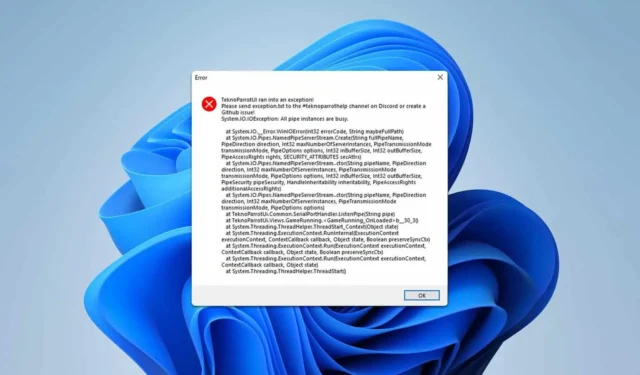
Die Benachrichtigung „Error_Pipe_Busy“ ist ein häufiges Problem, auf das Entwickler stoßen. Oft wird sie von der Meldung begleitet, dass alle Pipe-Instanzen belegt sind (231 oder 0xE7). Wenn Sie mit diesem Problem konfrontiert sind, finden Sie in dieser Anleitung die notwendigen Schritte zur Lösung.
Wie kann ich Error_Pipe_Busy beheben?
1. Überprüfen Sie Ihren Code
- Greifen Sie auf Ihre Codebasis zu.
- Stellen Sie sicher, dass die Zielhostpfade keine Fehler enthalten.
- Stellen Sie sicher, dass der Client nicht mehr als einmal versucht, eine Verbindung herzustellen. Verwenden Sie DisconnectNamedPipe, um eine bestehende Verbindung zu beenden, bevor eine neue hergestellt wird.
- Rufen Sie ConnectNamedPipe() nach CreateNamedPipe() oder DisconnectNamedPipe() auf. Denken Sie daran, diesen Schritt vor der Ausführung von E/A-Vorgängen durchzuführen.
2. Verwenden Sie eine Schleife für WaitNamedPipe und CreateFile
- Öffnen Sie Ihren Quellcode.
- Stellen Sie sicher, dass Sie WaitNamedPipe und CreateFile in einer Schleife wie dieser verwenden :
repeathPipe: = CreateFile(...);if hPipe = INVALID_HANDLE_VALUE thenbeginif GetLastError() = ERROR_PIPE_BUSY thenbeginif not (attempted too many times) thenbeginif WaitNamedPipe(...) then Continue;end;end;end;Break;until False;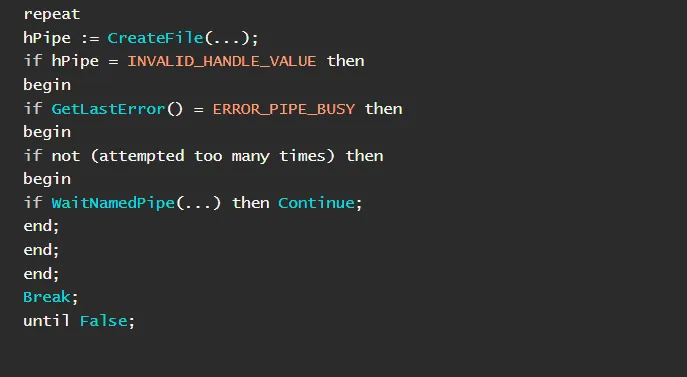
- Speichern Sie Ihre Änderungen.
Alternativ können Sie auch diesen Code verwenden:
3. NETLink-Einstellungen ändern
- Greifen Sie auf Ihre NETLink-Konfiguration zu und passen Sie sie wie folgt an:
Needs["NETLink`"]InstallNET[];LoadNETType["System.IO.Pipes.PipeDirection"];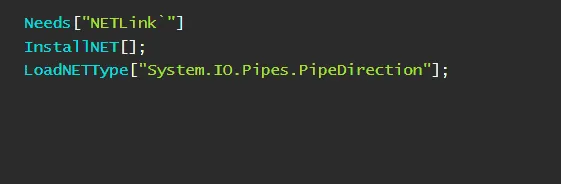
- Stellen Sie sicher, dass Ihr PowerShell-Server aktiv ist.
- Werten Sie den folgenden Codeausschnitt aus:
NETBlock @ Internal`WithLocalSettings[ {pipe = NETNew["System.IO.Pipes.NamedPipeClientStream", ".", "testPipe", PipeDirection`In]} , pipe@Connect[] ; Internal`WithLocalSettings[ {stream = NETNew["System.IO.StreamReader", pipe]} , stream@ReadLine[] , stream@Dispose[] ], pipe@Dispose[] ] (* "Server pid is 12345"*)
- Speichern Sie Ihre Änderungen.
4. Überprüfen Sie die Telerik-Konfiguration
- Greifen Sie auf Ihren Code zu.
- Bestätigen Sie, dass nur eine einzige Instanz von [SetUp], [TearDown], [TestFixtureTearDown] vorhanden ist.
- Nehmen Sie die erforderlichen Anpassungen vor und speichern Sie Ihre Änderungen.
5. Podman-Nutzungstipps
- Wenn Sie ein VPN verwenden, müssen Sie die Podman-Maschine unbedingt starten, bevor Sie eine Verbindung zum VPN herstellen.
- Führen Sie diese Befehle aus, um WSL neu zu starten:
podman machine stopwsl –shutdown - Wenn das Problem weiterhin besteht, löschen Sie die Datei „wslconfig“ im Ordner „%USERPROFILE%/.wslconfig“.
Wie bereits erwähnt, ist Error_Pipe_Busy ein häufiges Problem für Entwickler und erfordert entsprechende Codeanpassungen, um es zu beheben.
Beachten Sie, dass dieser Fehler nicht der einzige ist, der auftreten kann. Wir haben ERROR_BROKEN_PIPE auch in einem anderen Handbuch behandelt.
Weitere Informationen zu Pipe-bezogenen Problemen finden Sie außerdem in unseren vorherigen Diskussionen zu „Die Pipe wird geschlossen“ und „Die Pipe ist beendet“.



Schreibe einen Kommentar